Как да поправите грешка 0xc0000017 в Windows 10

Грешка Как да коригирате грешка 0xc0000017 в Windows 10 се появява при актуализиране на софтуер или Windows.

Някои потребители са срещнали грешка 0xc0000017 след актуализиране на софтуера или Windows . Тази грешка кара вашия компютър да не може да стартира нормално и да виси на син екран със следното съобщение:
Recovery
Your PC couldnt start properly
There isn’t enough memory available to create a ramdisk device.
Error code: 0xc0000017
You’ll need to use recovery tools. If you don’t have any installation media (like a disc or USB device), contact your PC administrator or PC/Device manufacturer.Сега Quantrimang.com ви кани да анализирате грешка 0xc0000017 и да намерите начин да я поправите.
Какво означава „Няма достатъчно налична памет за създаване на ramdisk устройство“?
„Няма достатъчно налична памет за създаване на ramdisk устройство“ се превежда на виетнамски като: Няма достатъчно налична памет за създаване на ramdisk устройство. Microsoft обяснява, че грешка 0xc0000017 възниква, когато лоша памет в RAM е маркирана от инструмента за данни за конфигурация на зареждане на Windows.
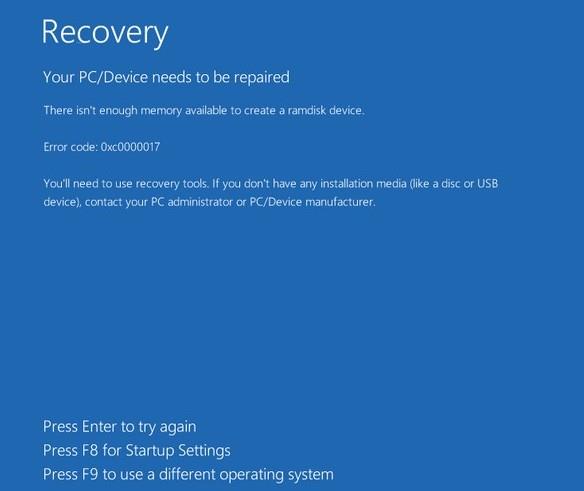
Съобщение за грешка 0xc0000017 в Windows 10
Следователно, той блокира паметта с произволен достъп (RAM) да бъде временно хранилище на данни. Ето защо съобщението за грешка казва, че няма достатъчно памет за създаване на ramdisk устройство или временно блокира потребителя да актуализира софтуера.
Как да поправите грешка 0xc0000017 в Windows 10
Тъй като не можете да продължите да зареждате компютъра, ще трябва да натиснете F8 , за да отворите настройките за стартиране. В опциите на екрана трябва да изберете „Активиране на безопасен режим с команден ред“ .
След като имате достъп до безопасен режим , използвайте BCDEdit, за да изтриете повредени части от паметта. BCDEdit е инструмент за команден ред за управление на данни за конфигурация на зареждане (BCD). Стъпките са както следва:
Стъпка 1 : Отворете командния ред
Стъпка 2 : Въведете bcdedit /enum all и натиснете Enter
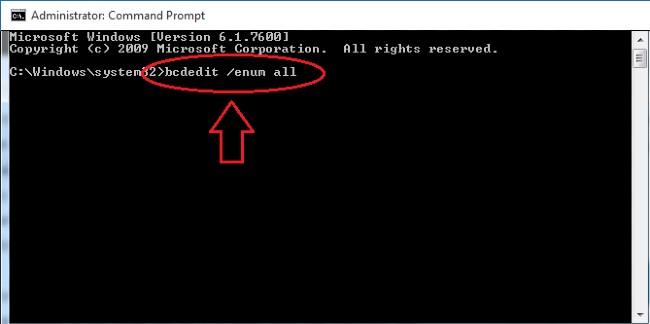
Стъпка 3 : Ще се появи списък, съдържащ местоположението на лоша памет и можете да изтриете тази лоша памет
Стъпка 4 : За да изтриете лоша памет, трябва да въведете командата bcdedit /deletevalue {badmemory} badmemorylist и да натиснете Enter
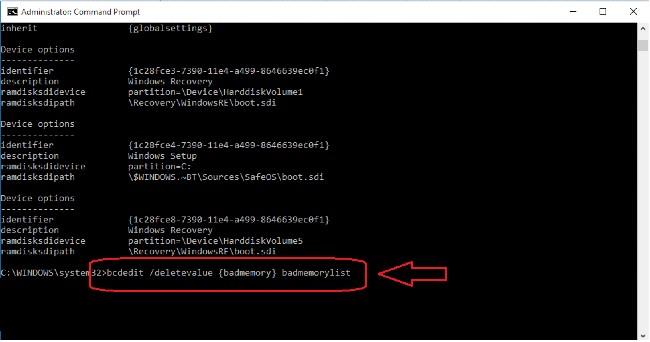
Стъпка 5 : Сега можете да излезете и да рестартирате компютъра си и да завършите процеса на актуализиране на Windows.
Когато изтриете цялата лоша памет, Windows ще има достатъчно памет, повече няма да се запушва и може да се рестартира нормално. Процесът на актуализиране също ще продължи според очакванията.
Надяваме се, че това ръководство от Quantrimang ще ви помогне да коригирате грешка 0xc0000017.
Режимът на павилион в Windows 10 е режим за използване само на 1 приложение или достъп само до 1 уебсайт с гост потребители.
Това ръководство ще ви покаже как да промените или възстановите местоположението по подразбиране на папката Camera Roll в Windows 10.
Редактирането на файла hosts може да доведе до невъзможност за достъп до интернет, ако файлът не е модифициран правилно. Следващата статия ще ви насочи как да редактирате файла hosts в Windows 10.
Намаляването на размера и капацитета на снимките ще ви улесни да ги споделяте или изпращате на всеки. По-специално, в Windows 10 можете групово да преоразмерявате снимки с няколко прости стъпки.
Ако не е необходимо да показвате наскоро посетени елементи и места от съображения за сигурност или поверителност, можете лесно да го изключите.
Microsoft току-що пусна Windows 10 Anniversary Update с много подобрения и нови функции. В тази нова актуализация ще видите много промени. От поддръжката на писалка на Windows Ink до поддръжката на разширение на браузъра Microsoft Edge, менюто "Старт" и Cortana също са значително подобрени.
Едно място за управление на много операции направо в системната област.
В Windows 10 можете да изтеглите и инсталирате шаблони за групови правила, за да управлявате настройките на Microsoft Edge и това ръководство ще ви покаже процеса.
Тъмният режим е интерфейс с тъмен фон на Windows 10, който помага на компютъра да пести енергия от батерията и намалява въздействието върху очите на потребителя.
Лентата на задачите има ограничено пространство и ако редовно работите с множество приложения, може бързо да ви свърши мястото, за да закачите повече от любимите си приложения.









